

|
办公软件是指可以进行文字处理、表格制作、幻灯片制作、图形图像处理、简单数据库的处理等方面工作的软件。目前办公软件朝着操作简单化,功能细化等方向发展。办公软件的应用范围很广,大到社会统计,小到会议记录,数字化的办公,离不开办公软件的鼎力协助。另外,政府用的电子政务,税务用的税务系统,企业用的协同办公软件,这些都属于办公软件。 随着电脑软件的改进,Word中还添加了语音朗读功能,帮助人们解决了长时间看电脑眼睛疲劳的问题。下面小编就给大家详细介绍一下Word中语音朗读的具体操作方法,有需要的朋友可以看一看并收藏起来。 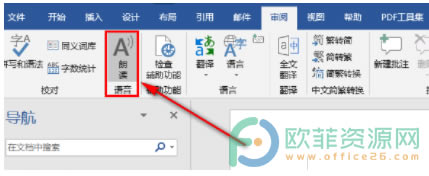 方法步骤1、首先,在电脑桌面打开你想要进行语音朗读的文档 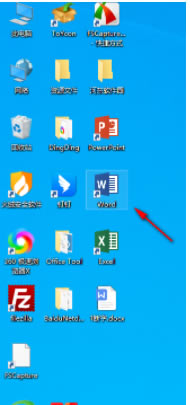 2、在工具栏找到【审阅】功能,点击【审阅】 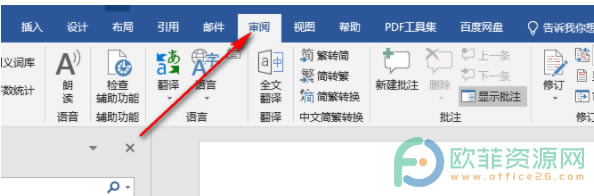 3、找到语音朗读功能,鼠标左键双击【朗读】,这样就可以使用该功能了 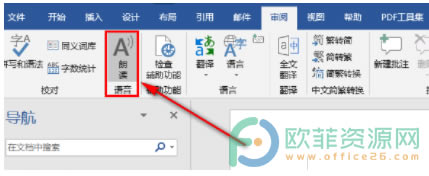 Office办公软件是办公的第一选择,这个地球人都知道。 |
温馨提示:喜欢本站的话,请收藏一下本站!